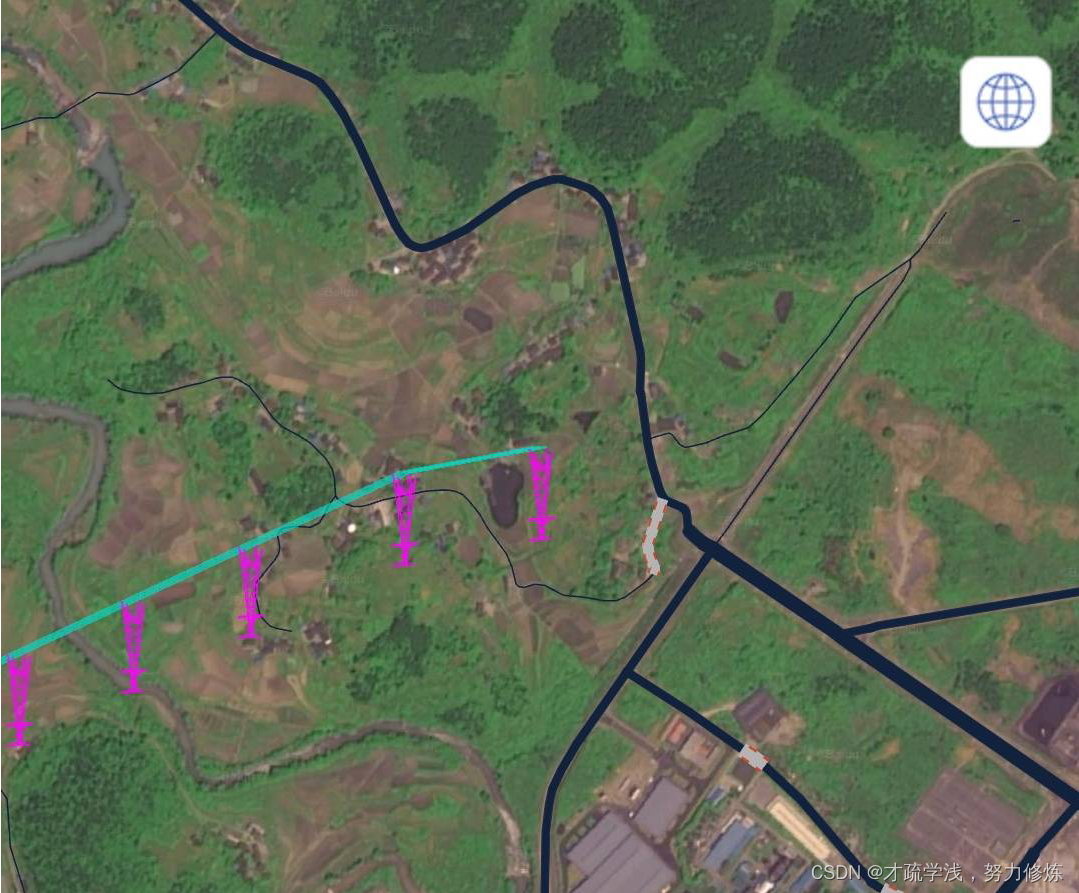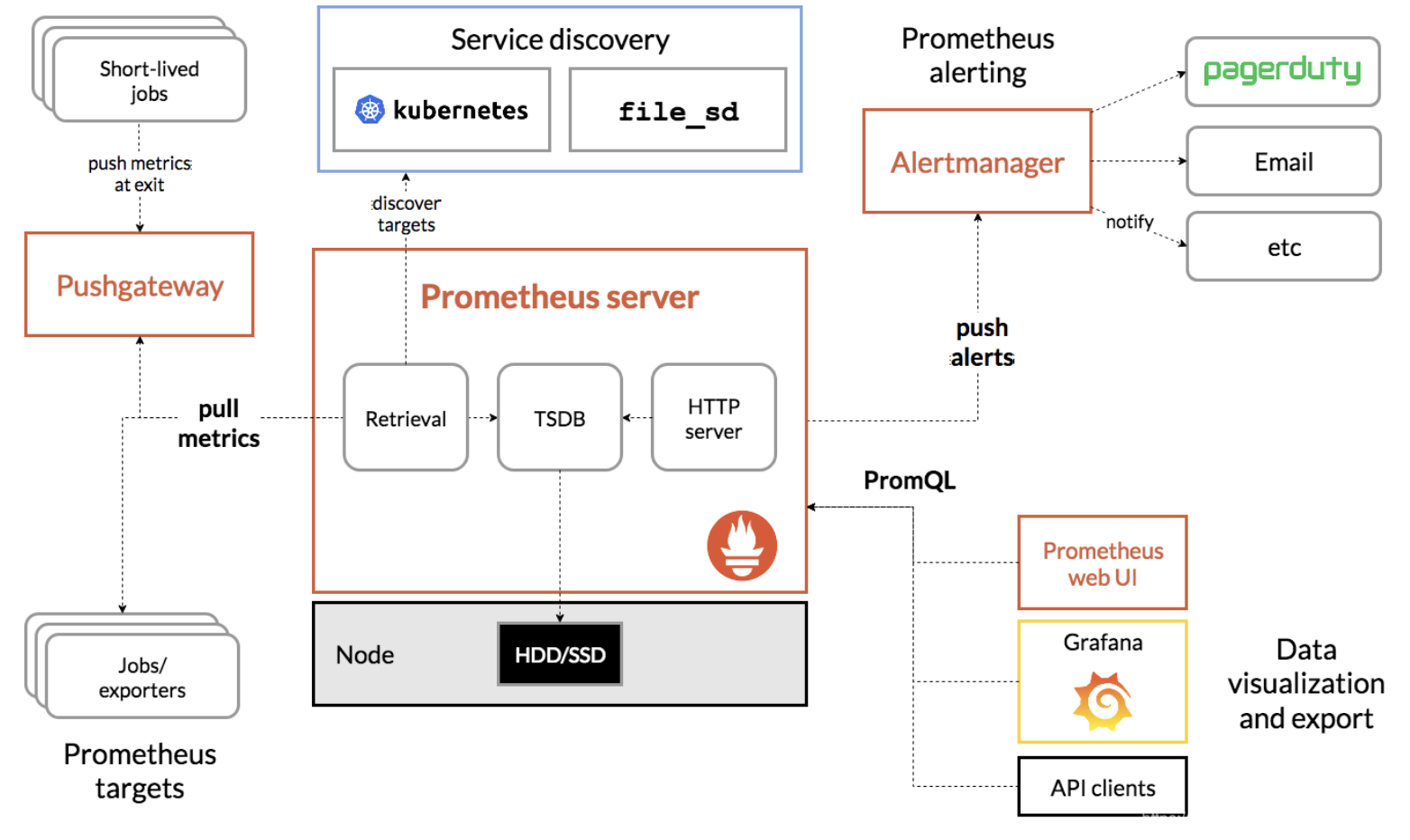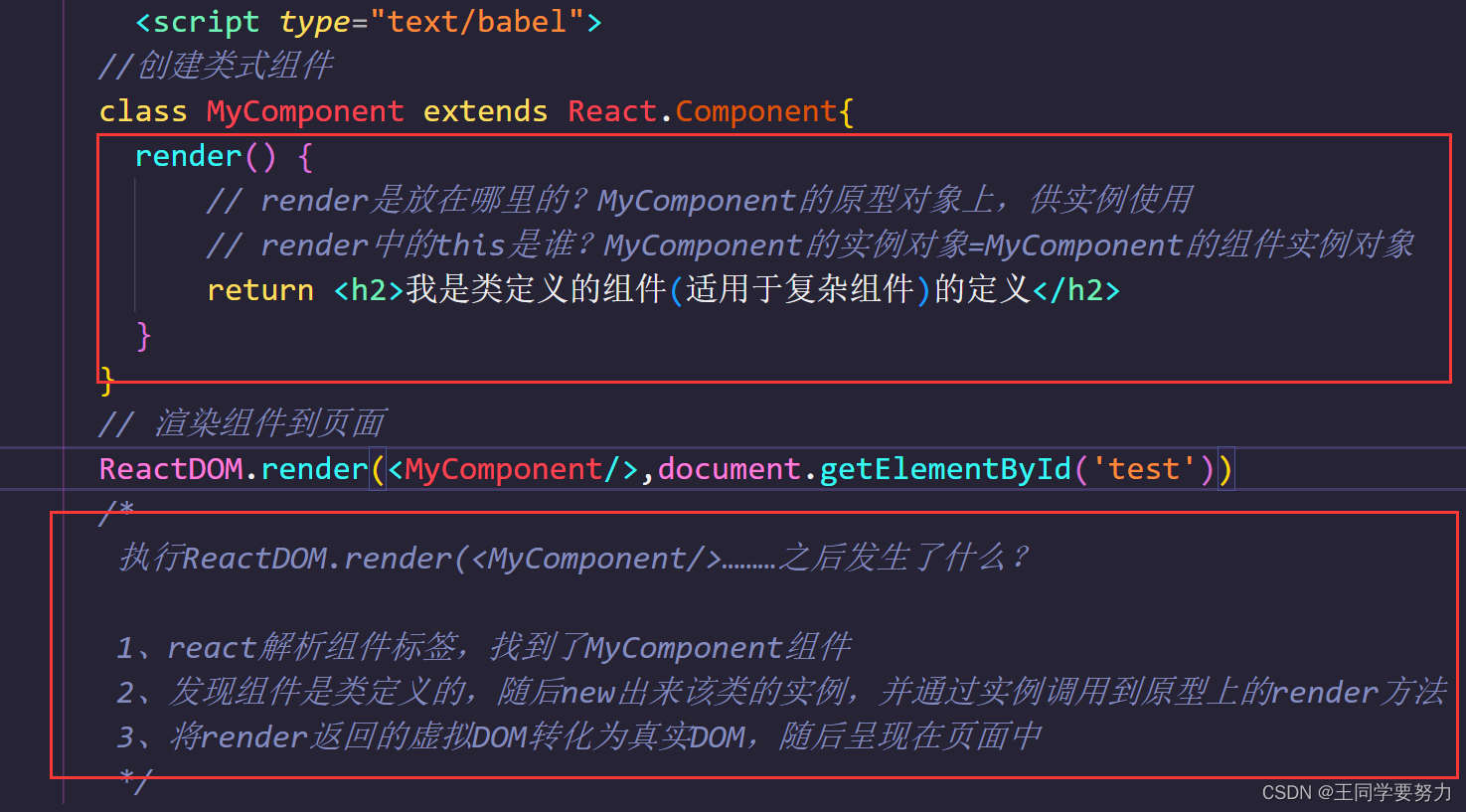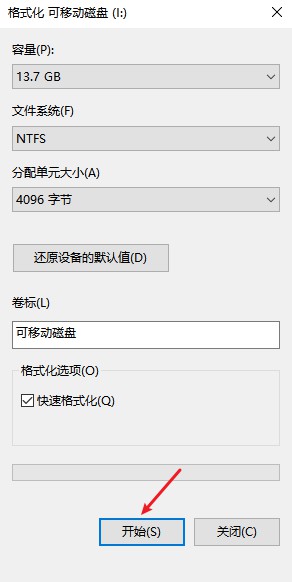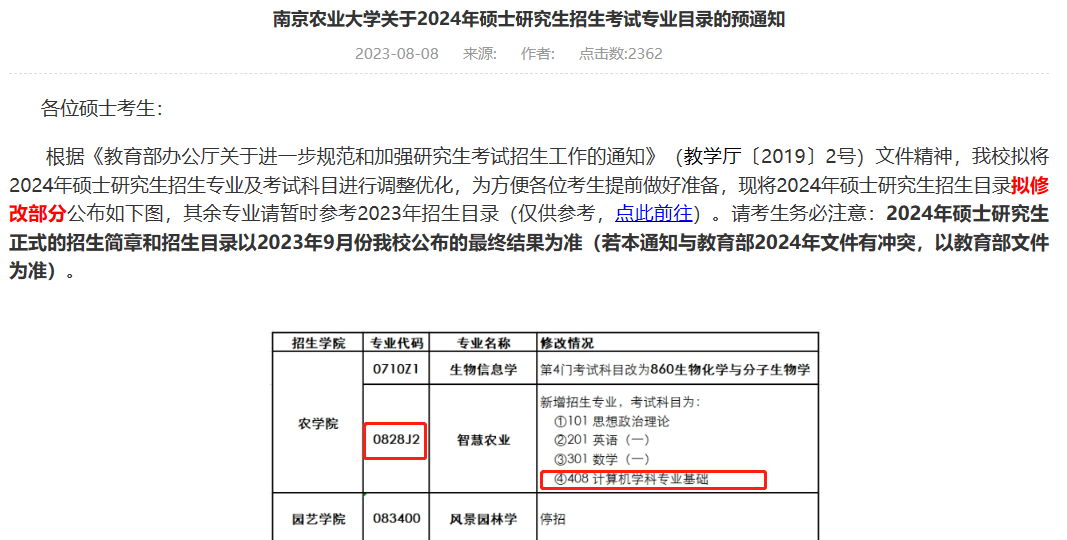Android应用开发学习笔记——目录索引
参考Android官网:https://developer.android.com/reference/android/view/SurfaceView
一、SurfaceView简介
SurfaceView派生自View,提供嵌入视图层次结构内部的专用绘图表面,SurfaceView可以在主线程之外的线程中向屏幕绘图,这样可以避免画图任务繁重的时候造成主线程阻塞,从而提高了程序的反应速度。
通过 SurfaceHolder 接口提供对Surface的访问,调用getHolder()方法获取SurfaceHolder。
实现SurfaceHolder.Callback回调接口,回调是通过 SurfaceHolder.addCallback方法设置。
SurfaceHolder.Callback中定义了三个接口方法:
SurfaceHolder.Callback#surfaceCreated // 当首次创建surface后立即调用。
SurfaceHolder.Callback#surfaceChanged //当surface进行任何更改立即调用此方法。
SurfaceHolder.Callback#surfaceDestroyed //当surface即将被破坏之前调用的。
//当surface对象创建后,该方法就会被立即调用。
public voidsurfaceCreated(SurfaceHolder holder) {
}
//当surface发生任何结构性的变化时(格式或者大小),该方法就会被立即调用。
public void surfaceChanged(SurfaceHolder arg0, int arg1, int arg2, intarg3) {
}
//当surface对象在将要销毁前,该方法会被立即调用。
public voidsurfaceDestroyed(SurfaceHolder holder) {
} 什么是Surface?简单的说Surface对应了一块屏幕缓冲区,每个window对应一个Surface,任何View都要画在Surface的Canvas(画布)上。传统的view共享一块屏幕缓冲区,所有的绘制必须在UI线程中进行。
在SDK的文档中,对Surface的描述是这样的:“Handle onto a raw buffer that is being managed by the screen compositor”,翻译成中文就是“由屏幕显示内容合成器(screen compositor)所管理的原始缓冲区的句柄”,这句话包括下面两个意思:
1、通过Surface就可以获得原生缓冲器以及其中的内容(因为Surface是句柄)。就像在C++语言中,可以通过一个文件的句柄,就可以获得文件的内容一样。
2、原始缓冲区(a raw buffer)是用于保存当前窗口的像素数据的。引伸地,可以认为Android中的Surface就是一个用来画图形(graphics)或图像(image)的涂鸦场所。由此,可以推知一个Surface对象中应该包含有一个Canvas(画布)对象。
因此,在前面提及的两个意思的基础上,可以再加上一条:
3、Surface中有一个Canvas成员,专门用于画图的。
由以上的概括,我们总结如下:Surface中的Canvas成员,是专门用于供程序员画图的场所,就像黑板一样;其中的原始缓冲区是用来保存数据的地方;Surface本身的作用类似一个句柄,得到了这个句柄就可以得到其中的Canvas、原始缓冲区以及其它方面的内容。
Surface是用来管理数据的(句柄),在这里“数据”指的就是画板的内容。。
SurfaceView 的 Public 方法 | |
|---|---|
void | applyTransactionToFrame(SurfaceControl.Transaction transaction) 添加一个事务,该事务将与显示 SurfaceView 的下一帧同步应用。 |
void | draw(Canvas canvas) 手动将此视图(及其所有子视图)渲染到给定的画布。 |
boolean | gatherTransparentRegion(Region region) 当视图层次结构包含一个或多个 SurfaceView 时,ViewRoot 使用它来执行优化。 |
SurfaceHolder | getHolder() 返回 SurfaceHolder,提供对此 SurfaceView 底层表面的访问和控制。 |
IBinder | getHostToken() 用于构造 的令牌 |
int | getImportantForAccessibility() 获取用于确定此 View 对于可访问性是否重要的模式。 |
SurfaceControl | getSurfaceControl() 返回一个 SurfaceControl,可用于将 Surface 设为此 SurfaceView 的父级。 |
boolean | hasOverlappingRendering() 返回此视图是否有重叠的内容。 |
void | setAlpha(float alpha) 将视图的不透明度设置为 0 到 1 之间的值,其中 0 表示视图完全透明,1 表示视图完全不透明。 |
void | setChildSurfacePackage(SurfaceControlViewHost.SurfacePackage p) 显示嵌入此 SurfaceView 中的视图层次结构 |
void | setClipBounds(Rect clipBounds) 在此视图上设置一个矩形区域,绘制视图时将剪裁到该区域。 |
void | setSecure(boolean isSecure) 控制是否应将表面视图的内容视为安全,以防止其出现在屏幕截图中或在非安全显示器上查看。 |
void | setSurfaceLifecycle(int lifecycleStrategy) 控制此 SurfaceView 拥有的 Surface 的生命周期。 |
void | setVisibility(int visibility) 设置此视图的可见性状态。 |
void | setZOrderMediaOverlay(boolean isMediaOverlay) 控制表面视图的表面是否放置在窗口中另一个常规表面视图的顶部(但仍在窗口本身的后面)。 |
void | setZOrderOnTop(boolean onTop) 控制表面视图的表面是否放置在其窗口的顶部。 |
SurfaceView 的 Protected 方法 | |
|---|---|
void | dispatchDraw(Canvas canvas) 由draw调用来绘制子视图。 |
void | onAttachedToWindow() 当视图附加到窗口时调用此方法。 |
void | onDetachedFromWindow() 当视图与窗口分离时调用此方法。 |
void | onFocusChanged(boolean gainFocus, int direction, Rect previouslyFocusedRect) 当该视图的焦点状态发生变化时,由视图系统调用。 |
void | onMeasure(int widthMeasureSpec, int heightMeasureSpec) 测量视图及其内容以确定测量的宽度和测量的高度。 |
boolean | onSetAlpha(int alpha) 如果存在涉及 alpha 的 Transform,则调用。 |
void | onWindowVisibilityChanged(int visibility) 当包含的窗口的可见性发生更改(在 |
二、SurfaceView和View的不同之处
Android提供了View来进行绘图处理,在大部分情况下View都能满足绘图需求。大家都知道View是通过刷新来重绘视图,Android系统通过发出VSYNC信号来进行屏幕的重绘,刷新的间隔时间为16ms。如果在16ms内View完成了你所需要执行的所有操作,那么用户在视觉上,就不会产生卡顿的感觉;反之,如果操作的逻辑过多时,处理时间超过了一帧的时间周期,就会掉帧,从而使得用户感觉到卡顿。特别的需要频繁刷新的界面上,如游戏(60FPS以上)、高帧率视频等,就会不断阻塞主线程,从而导致界面卡顿。基于此Android提供SurfaceView来解决这种情况。
| View | SurfaceView |
| 共享Surface | 独立Surface |
| 在主线程中进行画面更新 | 通常通过一个子线程来进行画面更新 |
SurfaceView和View一大不同:View通过invalidate方法通知系统来主动刷新界面的,但View的刷新是依赖于系统的VSYSC信号的,而且因为UI线程中的其他一些操作会导致掉帧卡顿。而对于SurfaceView而言,SurfaceView是在子线程中绘制图形,根据这一特性即可控制其显示帧率,通过简单地设置休眠时间,即可,并且由于在子线程中,一般不会引起UI卡顿。
Thread.sleep(50);即可以控制1s内刷新20次三、SurfaceView的基本操作
1. 测试程序一:下面通过画圆来介绍SurfaceView的基本操作
public class MainActivity extends AppCompatActivity implements View.OnClickListener, SurfaceHolder.Callback {
private static final String TAG = "SurfaceViewTest";
private Button mButton;
private SurfaceView mSurfaceView;
private SurfaceHolder mSurfaceHolder;
private Paint mPaint = new Paint();
private int mCircleRadius = 10;
private boolean isRunning = false;
private boolean isStart = false;
@Override
protected void onCreate(Bundle savedInstanceState) {
super.onCreate(savedInstanceState);
setContentView(R.layout.activity_main);
mSurfaceView = (SurfaceView) findViewById(R.id.surfaceView);
mSurfaceHolder = mSurfaceView.getHolder();
mSurfaceHolder.addCallback(this);
mButton = (Button) findViewById(R.id.button);
mButton.setOnClickListener(this);
mButton.setText("启动");
}
@Override
public void onClick(View v) {
if (v.getId() == R.id.button) {
isStart = !isStart;
if (isStart) {
mButton.setText("停止");
start();
} else {
mButton.setText("启动");
stop();
}
}
}
@Override
public void surfaceCreated(@NonNull SurfaceHolder surfaceHolder) {
Log.d(TAG, "surfaceCreated...");
mPaint.setAntiAlias(true); // 设置画笔为无锯齿
mPaint.setColor(Color.RED); // 设置画笔的颜色
mPaint.setStrokeWidth(10); // 设置画笔的线宽
mPaint.setStyle(Paint.Style.FILL); // 设置画笔的类型。STROK表示空心,FILL表示实心
mPaint.setTextSize(30);
}
@Override
public void surfaceChanged(@NonNull SurfaceHolder surfaceHolder, int i, int i1, int i2) {
Log.d(TAG, "surfaceChanged...");
}
@Override
public void surfaceDestroyed(@NonNull SurfaceHolder surfaceHolder) {
Log.d(TAG, "surfaceDestroyed...");
}
// 开始绘制
public void start() {
isRunning = true;
new Thread() {
@Override
public void run() {
while (isRunning) {
drawCircle();
try {
Thread.sleep(20);
} catch (InterruptedException e) {
e.printStackTrace();
}
}
}
}.start();
}
// 停止绘制
public void stop() {
isRunning = false;
}
// 绘制图形
private void drawCircle() {
long now = System.currentTimeMillis();
synchronized (mSurfaceHolder) {
Canvas canvas = mSurfaceHolder.lockCanvas();
if (canvas != null) {
// 设置画布为灰色背景色
canvas.drawARGB(255, 55, 55, 55);
// 画圆
canvas.drawCircle(canvas.getWidth() / 2, canvas.getWidth() / 2, mCircleRadius, mPaint);
if (mCircleRadius < canvas.getWidth() / 2) {
mCircleRadius++;
} else {
mCircleRadius = 10;
}
mSurfaceHolder.unlockCanvasAndPost(canvas);
}
}
}
}layout XML:
<?xml version="1.0" encoding="utf-8"?>
<androidx.constraintlayout.widget.ConstraintLayout xmlns:android="http://schemas.android.com/apk/res/android"
xmlns:app="http://schemas.android.com/apk/res-auto"
xmlns:tools="http://schemas.android.com/tools"
android:layout_width="match_parent"
android:layout_height="match_parent"
tools:context=".MainActivity">
<SurfaceView
android:id="@+id/surfaceView"
android:layout_width="350dp"
android:layout_height="350dp"
android:layout_marginTop="8dp"
app:layout_constraintEnd_toEndOf="parent"
app:layout_constraintStart_toStartOf="parent"
app:layout_constraintTop_toTopOf="parent" />
<Button
android:id="@+id/button"
android:layout_width="wrap_content"
android:layout_height="wrap_content"
android:layout_marginTop="16dp"
android:text="启动"
app:layout_constraintEnd_toEndOf="parent"
app:layout_constraintStart_toStartOf="parent"
app:layout_constraintTop_toBottomOf="@+id/surfaceView" />
</androidx.constraintlayout.widget.ConstraintLayout>2. 测试程序二:下面通过touch划线来介绍SurfaceView的基本操作
public class MainActivity extends AppCompatActivity implements SurfaceHolder.Callback {
private final static String TAG = "lzl-test";
private SurfaceView mSurfaceView;
//SurfaceHolder
private SurfaceHolder mHolder;
//用于绘图的Canvas
private Canvas mCanvas;
//子线程标志位
private boolean mIsDrawing;
//画笔
private Paint mPaint;
//路径
private Path mPath;
@Override
protected void onCreate(Bundle savedInstanceState) {
super.onCreate(savedInstanceState);
setContentView(R.layout.activity_main);
Log.d(TAG, "onCreate...");
setRequestedOrientation(ActivityInfo.SCREEN_ORIENTATION_NOSENSOR); //设置屏幕不随手机旋转
setRequestedOrientation(ActivityInfo.SCREEN_ORIENTATION_PORTRAIT); //设置屏幕直向显示
mSurfaceView = (SurfaceView) findViewById(R.id.surfaceView);
mHolder = mSurfaceView.getHolder();
mHolder.addCallback(this);
/* 清屏 */
findViewById(R.id.button_clear).setOnClickListener(new View.OnClickListener() {
@Override
public void onClick(View v) {
if (v.getId() == R.id.button_clear) {
mPath.reset();
}
}
});
}
@Override
public void surfaceCreated(@NonNull SurfaceHolder holder) {
Log.d(TAG, "surfaceCreated...");
if (mHolder == null) {
mHolder = mSurfaceView.getHolder();
mHolder.addCallback(this);
}
mPath = new Path();
//初始化画笔
mPaint = new Paint();
mPaint.setStyle(Paint.Style.STROKE);
mPaint.setStrokeWidth(6);
mPaint.setAntiAlias(true);
mPaint.setColor(Color.RED);
mSurfaceView.setFocusable(true);
mSurfaceView.setFocusableInTouchMode(true);
mSurfaceView.setKeepScreenOn(true);
mIsDrawing = true;
new Thread(runnable).start();
}
@Override
public void surfaceChanged(@NonNull SurfaceHolder holder, int format, int width, int height) {
Log.d(TAG, "surfaceChanged...");
}
@Override
public void surfaceDestroyed(@NonNull SurfaceHolder holder) {
Log.d(TAG, "surfaceDestroyed...");
mIsDrawing = false;
mHolder = null;
}
private void draw() {
if (mHolder != null) {
Canvas canvas = null;
try{
//用于绘图的Canvas, 锁定画布并返回画布对象
canvas = mHolder.lockCanvas();
//接下去就是在画布上进行一下draw
canvas.drawColor(Color.WHITE);
canvas.drawPath(mPath,mPaint);
} catch (Exception e){
} finally {
//当画布内容不为空时,才post,避免出现黑屏的情况。
if(canvas !=null && mHolder != null)
mHolder.unlockCanvasAndPost(canvas);
}
}
}
private Runnable runnable = new Runnable() {
@Override
public void run() {
long start =System.currentTimeMillis();
while(mIsDrawing){
draw();
long end = System.currentTimeMillis();
if(end-start<100){
try{
Thread.sleep(100-end+start);
} catch (InterruptedException e) {
e.printStackTrace();
}
}
}
}
};
@Override
public boolean onTouchEvent(MotionEvent event) {
int x=(int) event.getX();
int y= (int) event.getY();
switch (event.getAction()){
case MotionEvent.ACTION_DOWN:
Log.d(TAG, "onTouchEvent: down");
mPath.moveTo(x,y);
break;
case MotionEvent.ACTION_MOVE:
Log.d(TAG, "onTouchEvent: move");
mPath.lineTo(x,y);
break;
case MotionEvent.ACTION_UP:
Log.d(TAG, "onTouchEvent: up");
break;
}
return true;
}
}四、测试程序
完整源码
百度网盘链接:百度网盘 请输入提取码 提取码:test
SurfaceViewTest目录
运行效果

点此查看Android应用开发学习笔记的完整目录
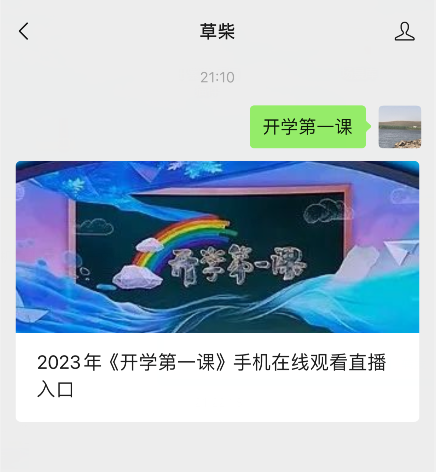

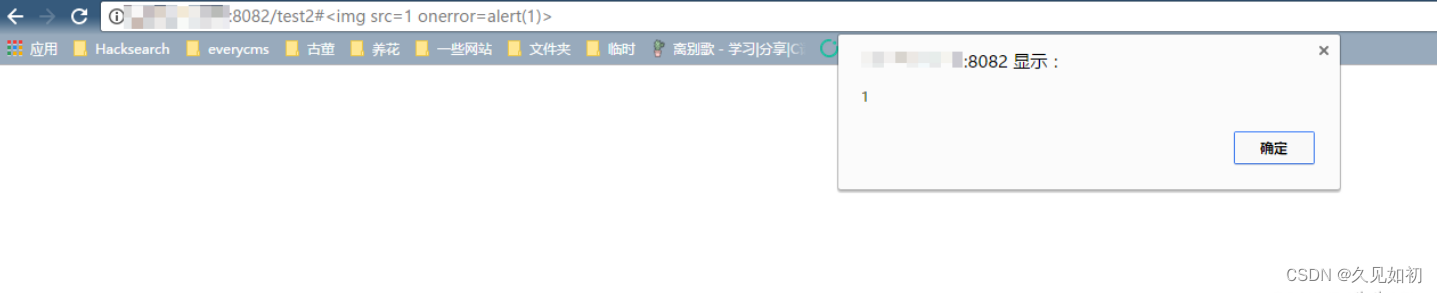
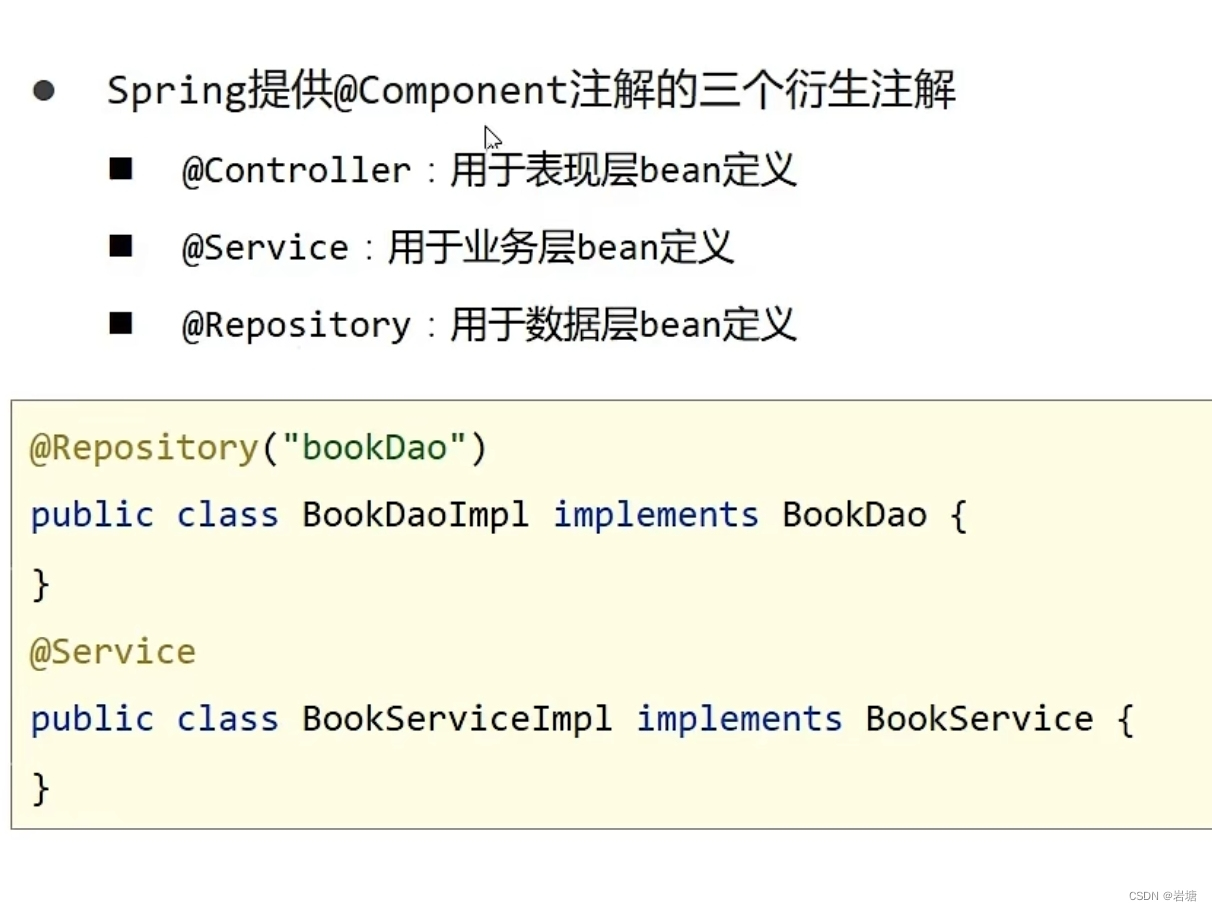
![[JAVAee]多线程环境下:HashTable, HashMap, ConcurrentHashMap之间的区别](https://img-blog.csdnimg.cn/02c39faf8c794a99aa28fca022accf4e.png)
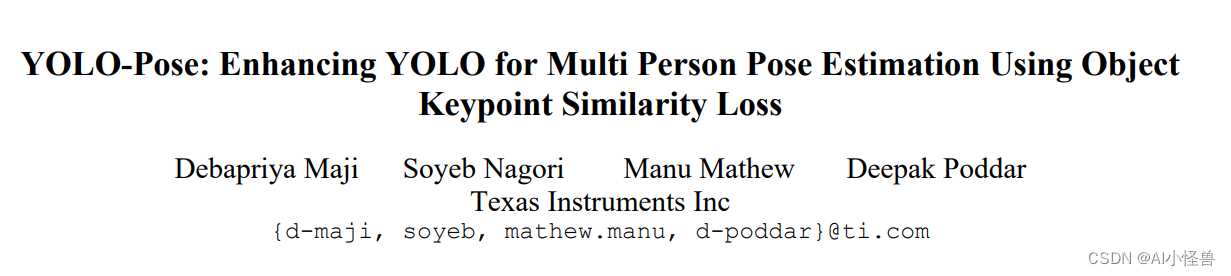
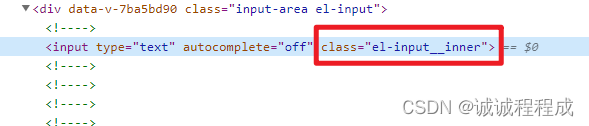
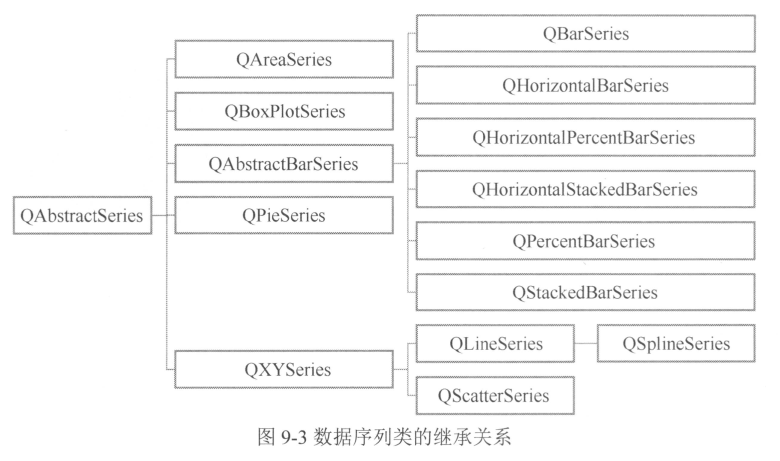
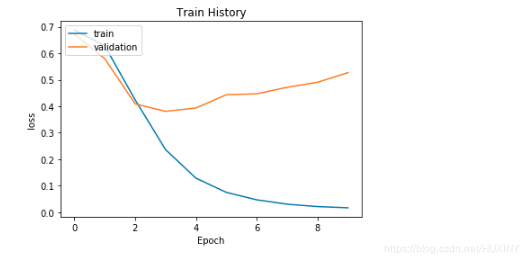
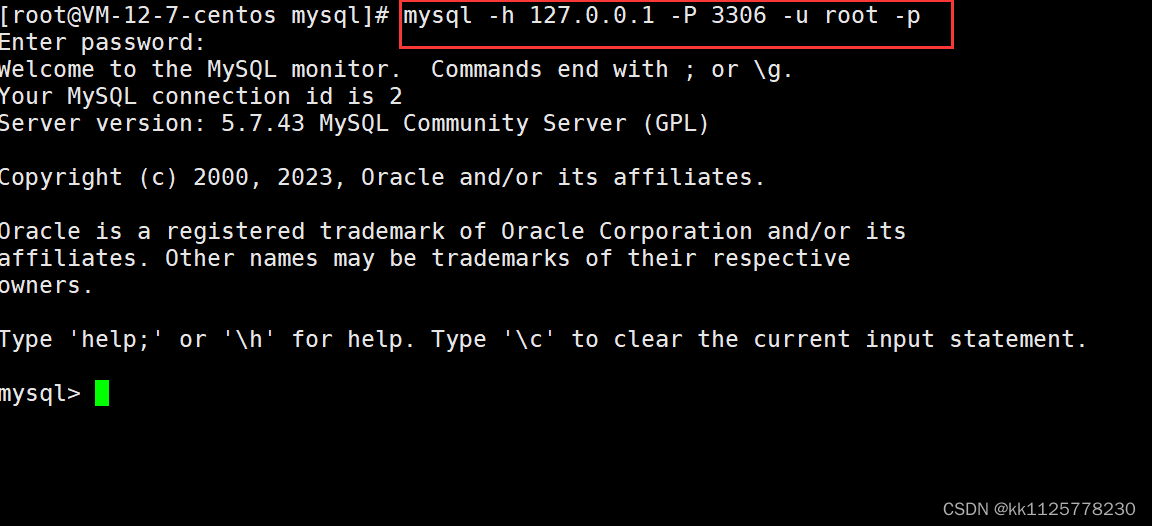


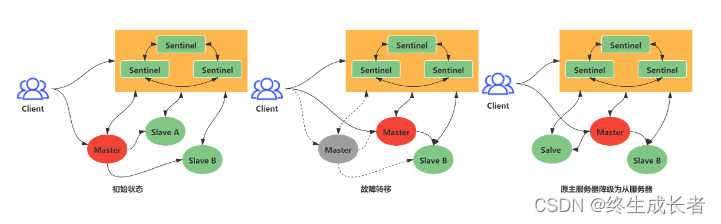
![linux学习(地址空间)[7]](https://img-blog.csdnimg.cn/1d75db10aa004095a0074a4ea85f08c1.png)